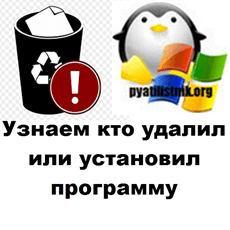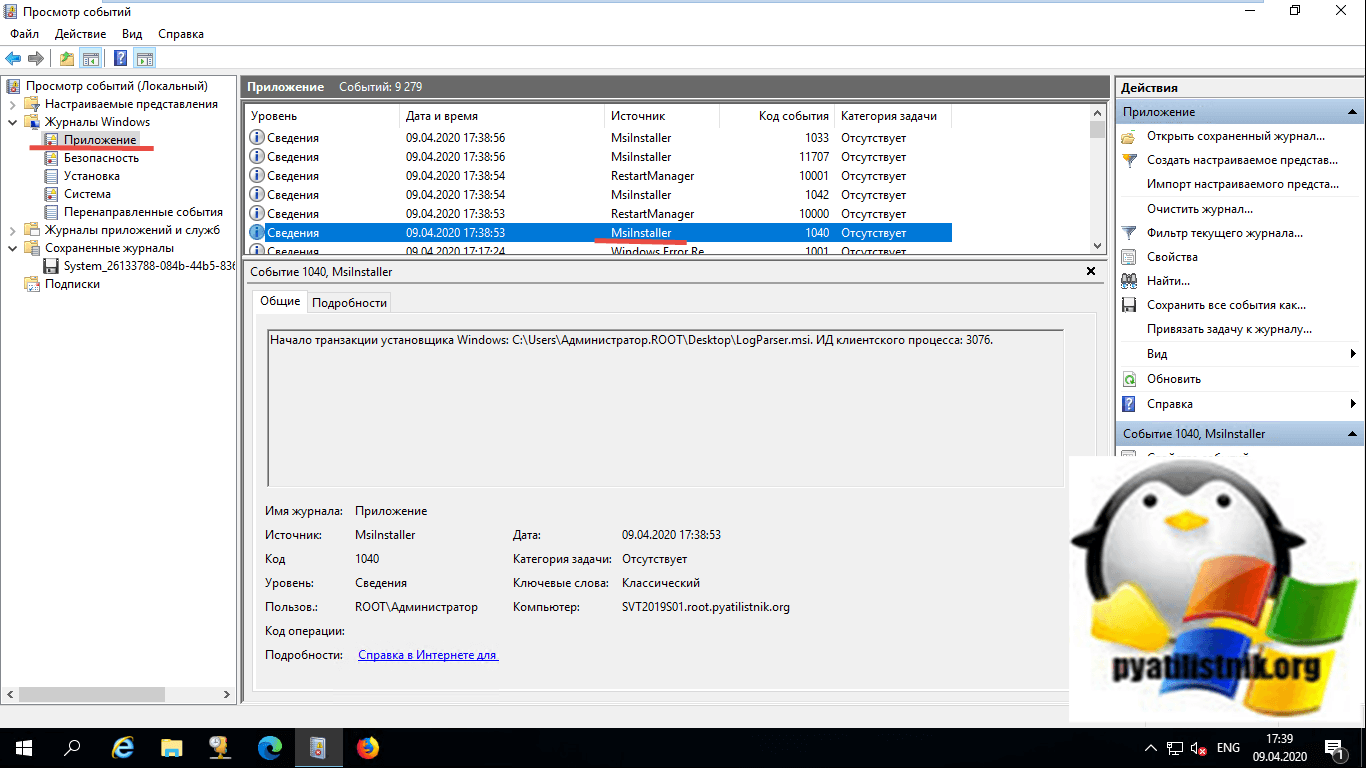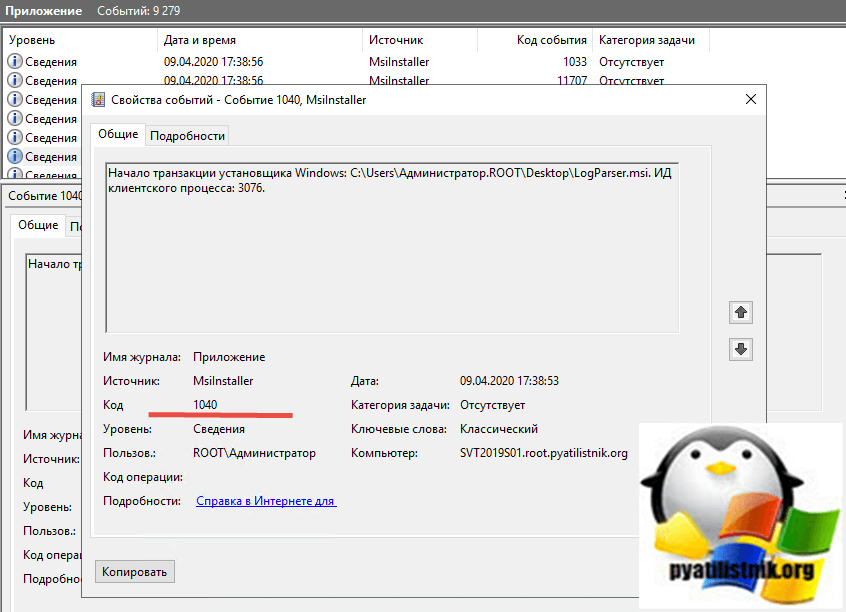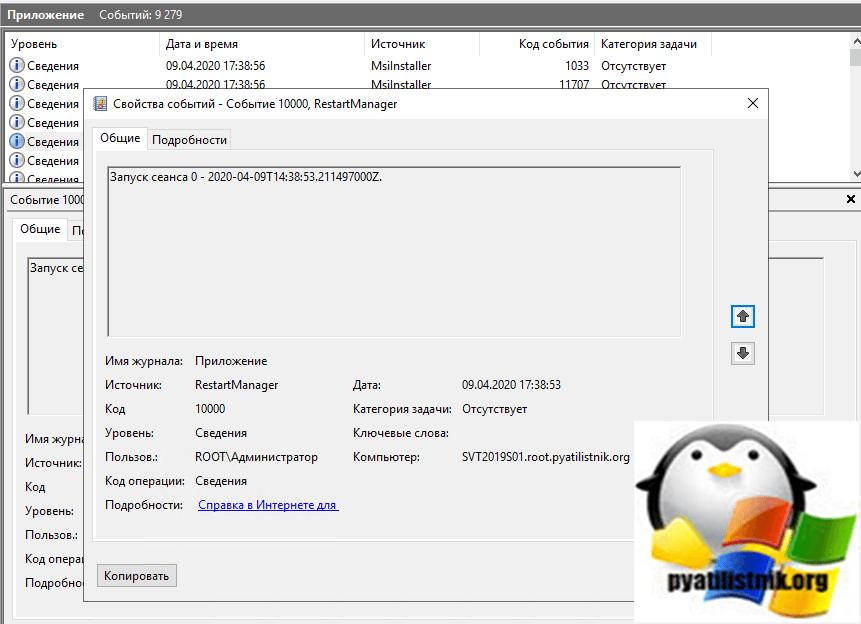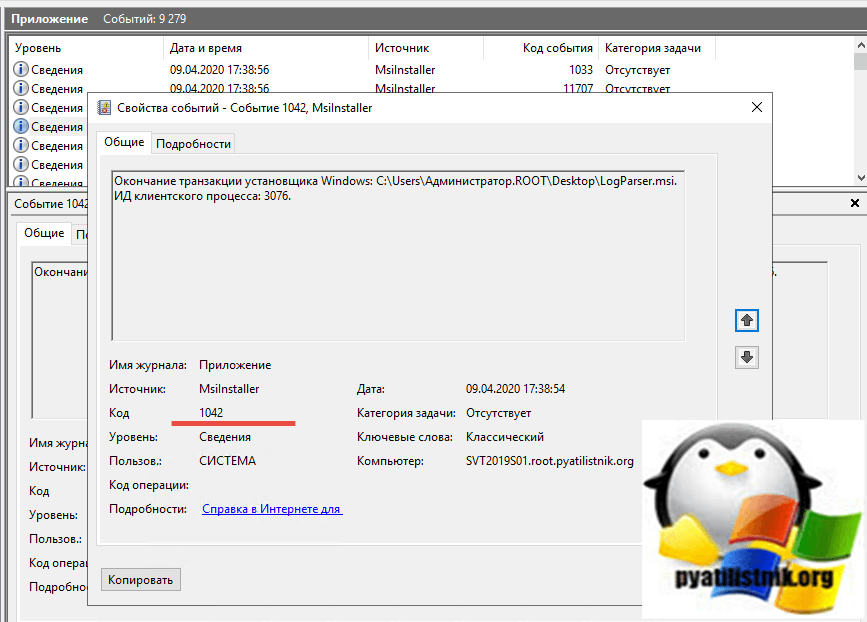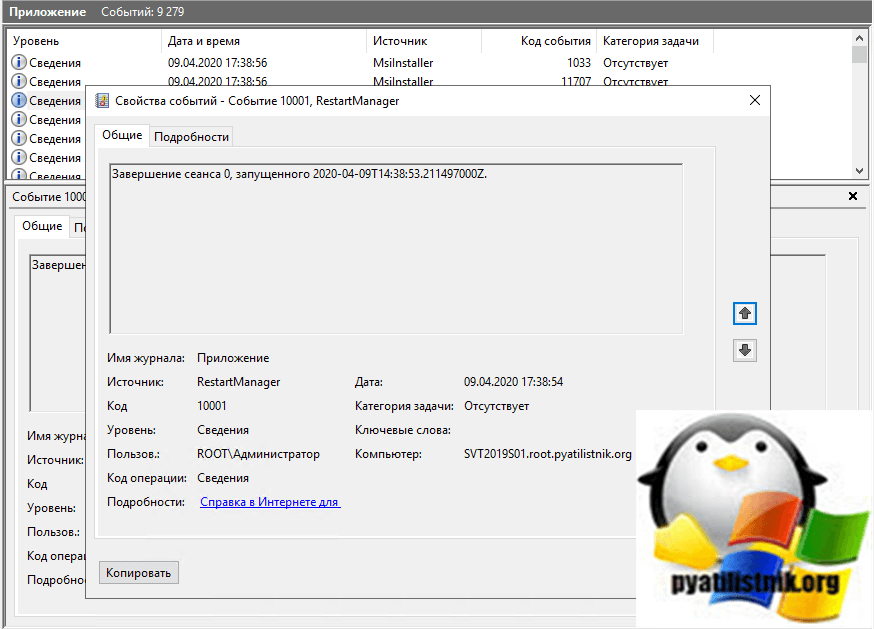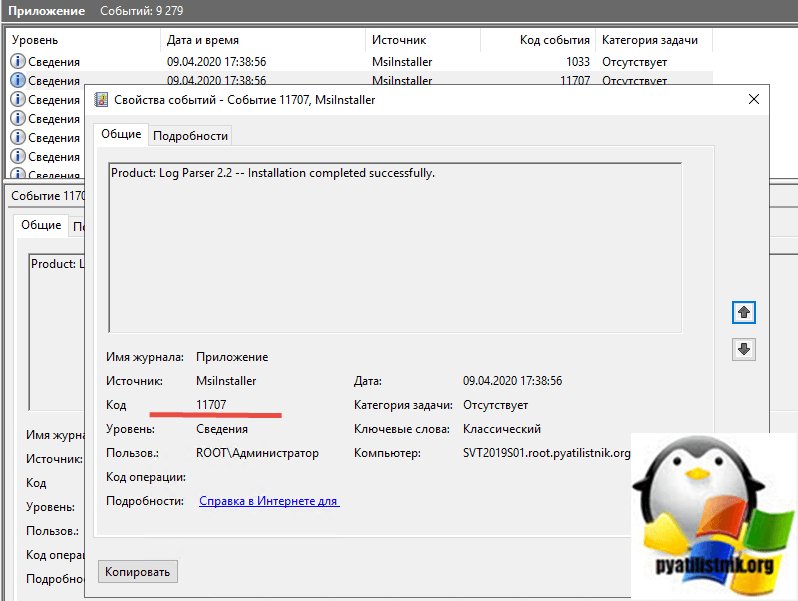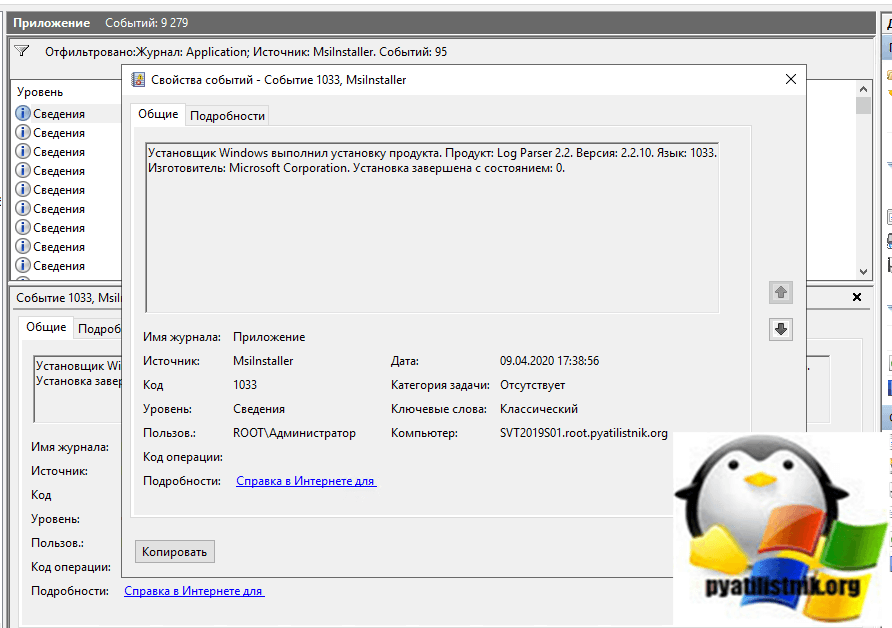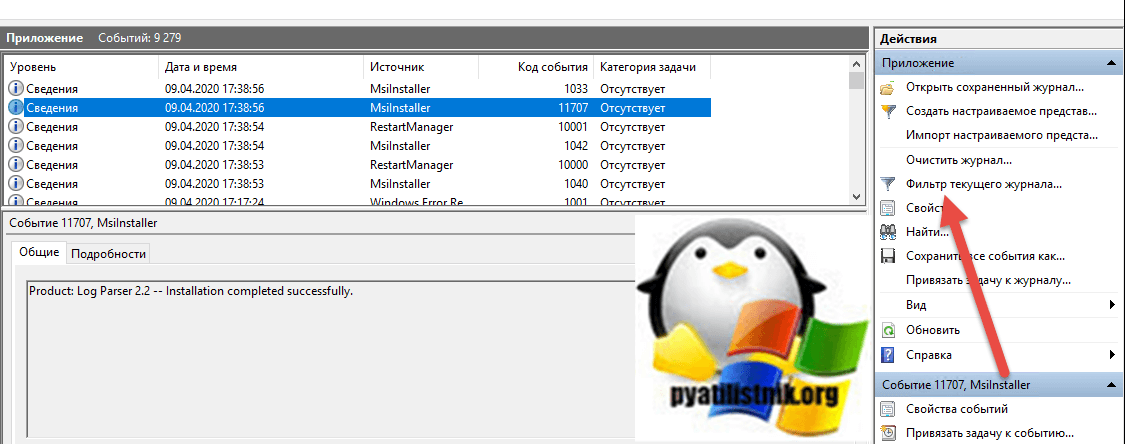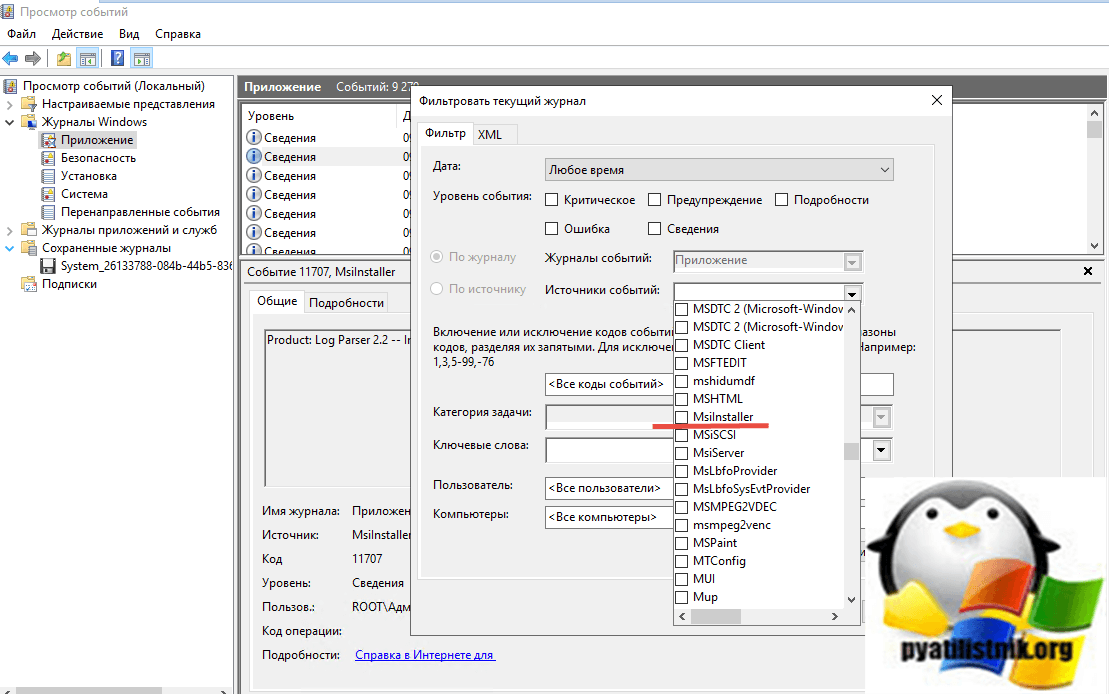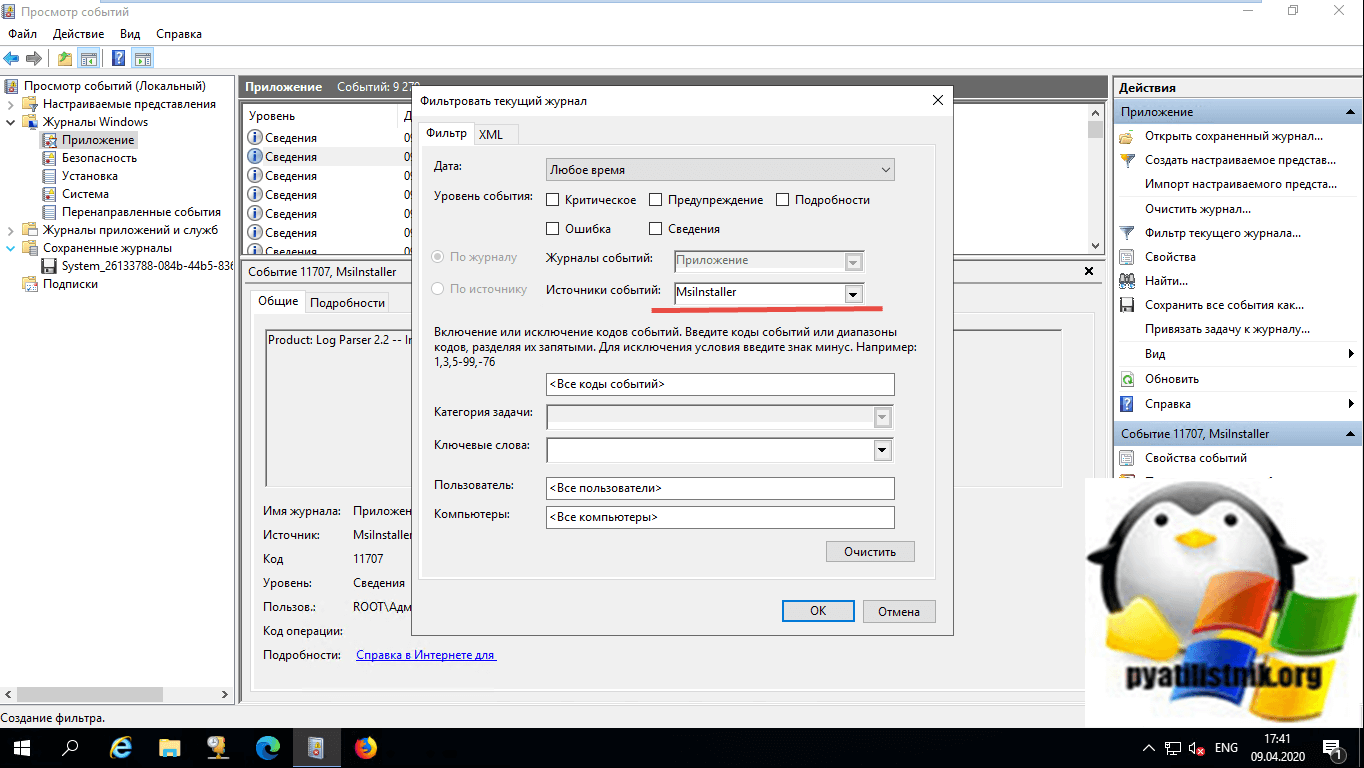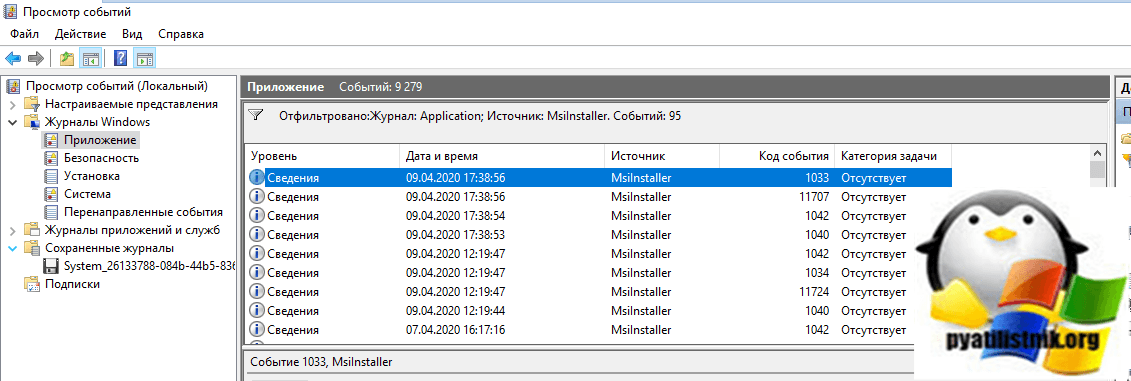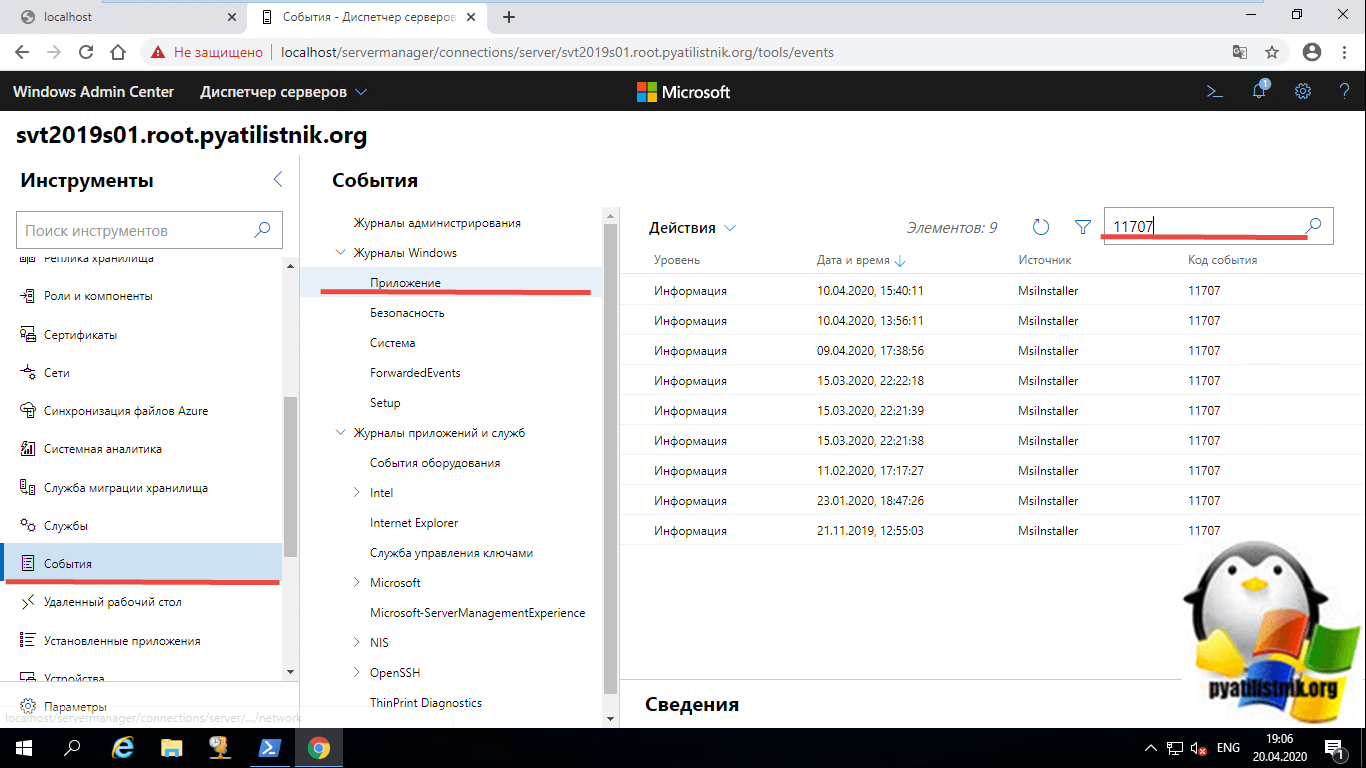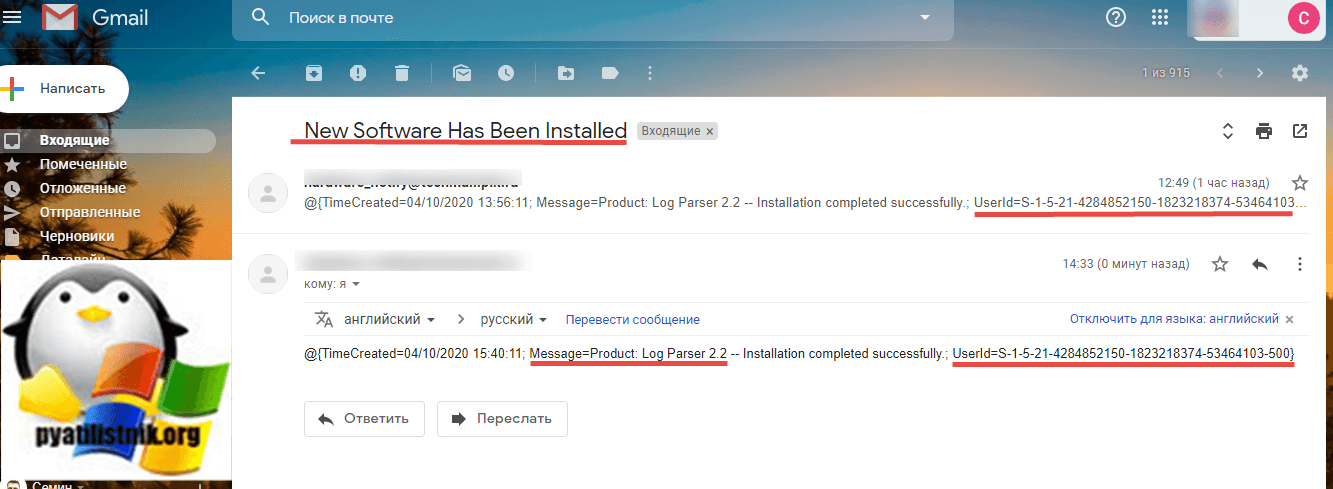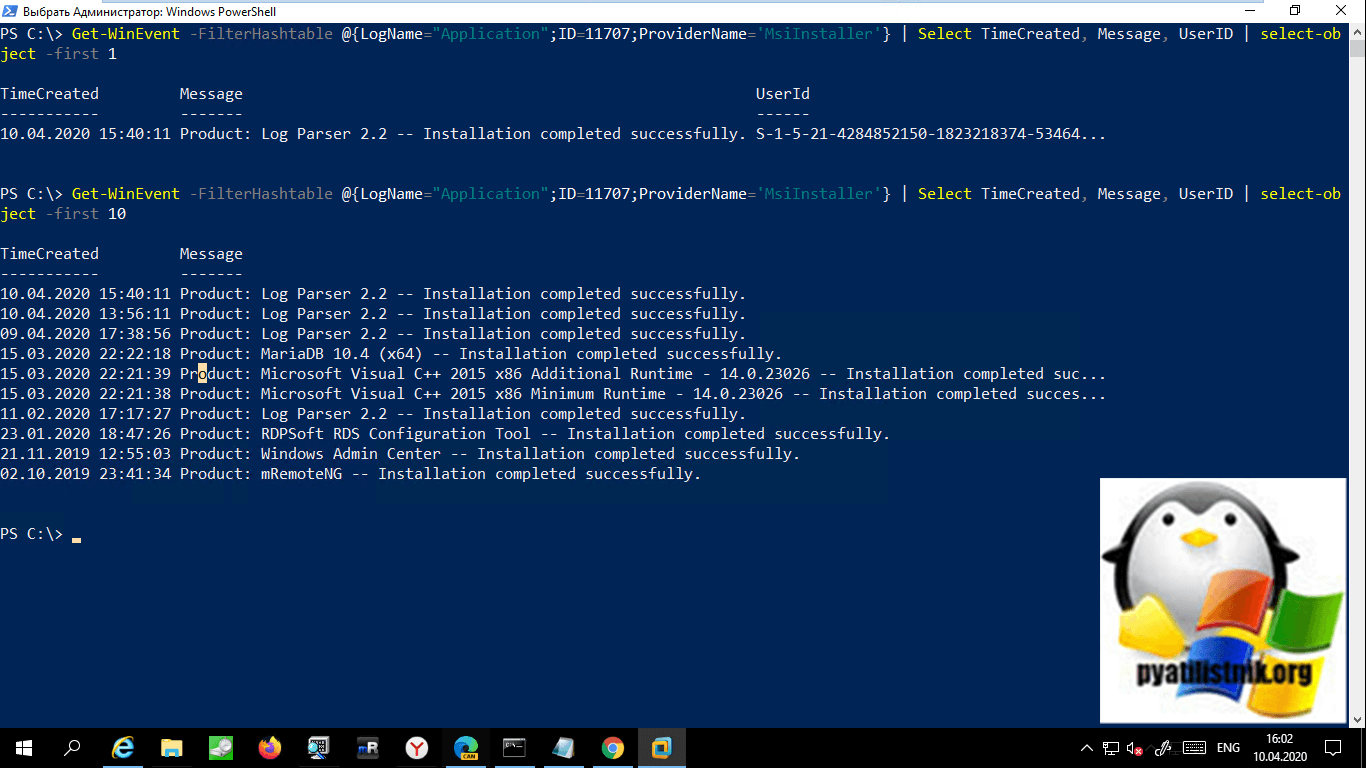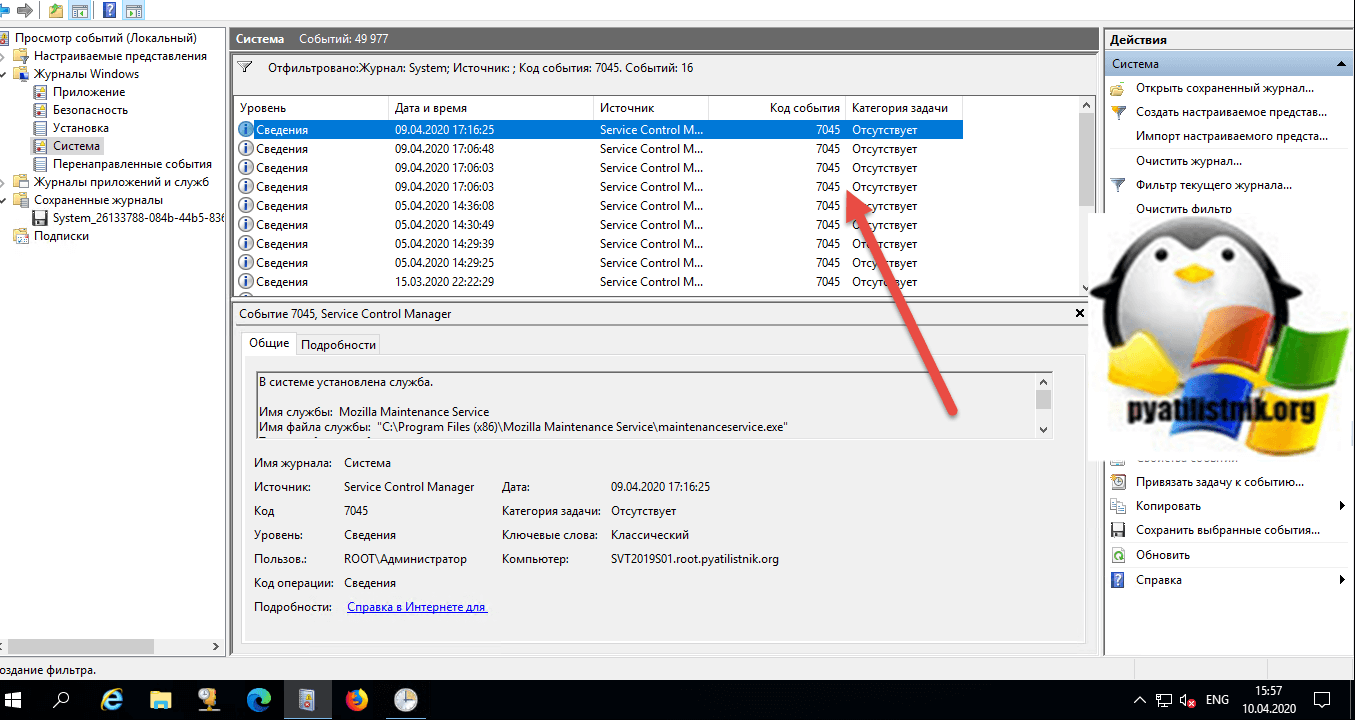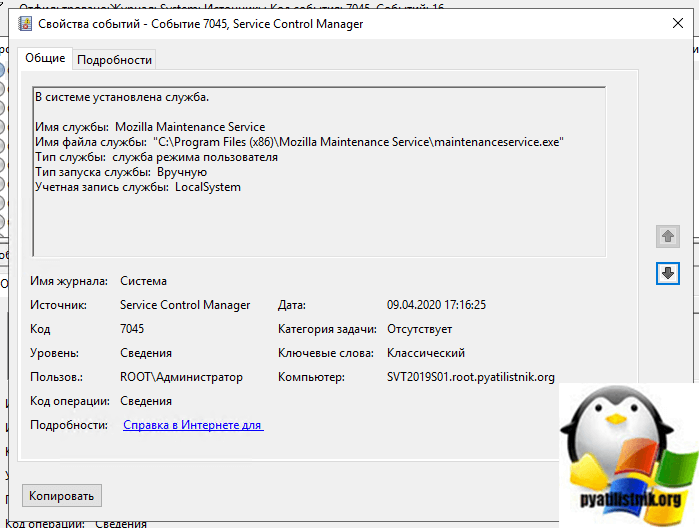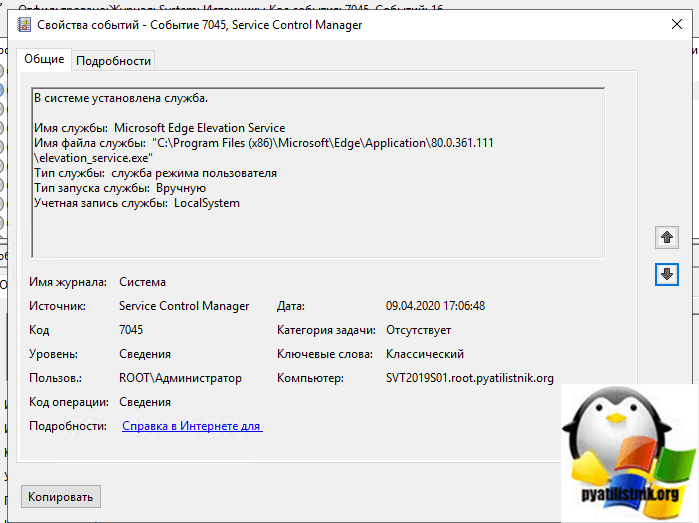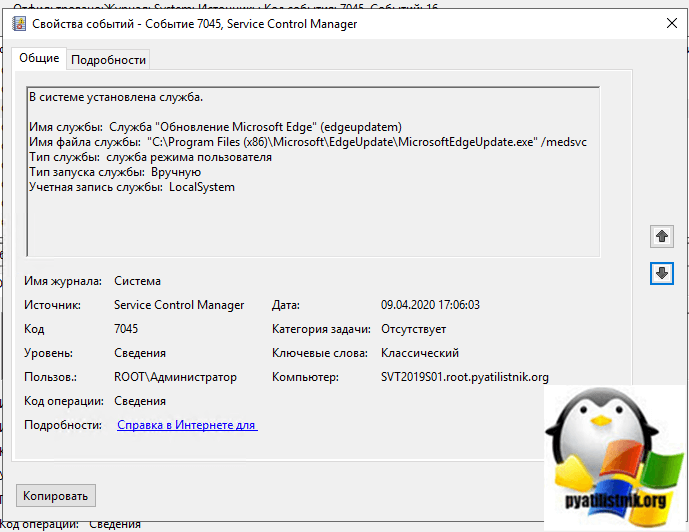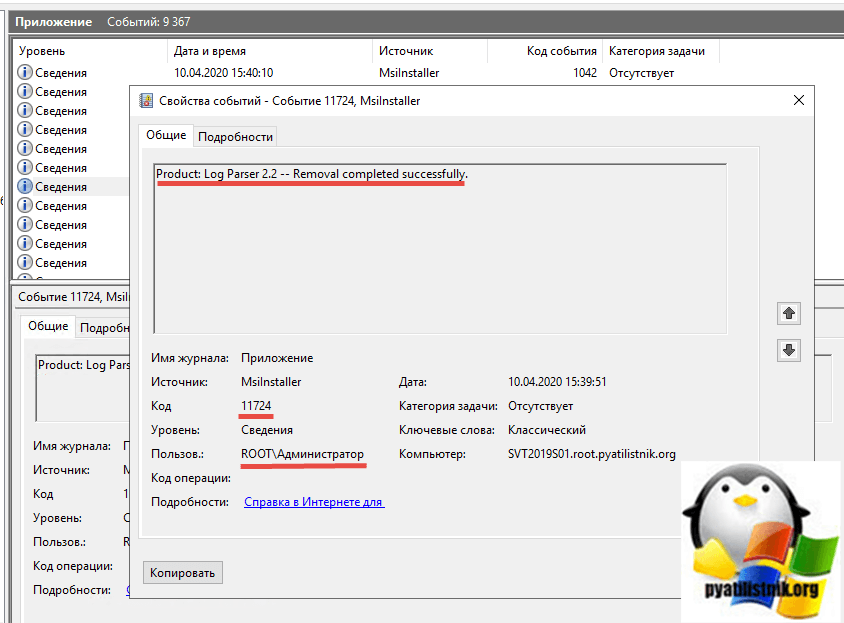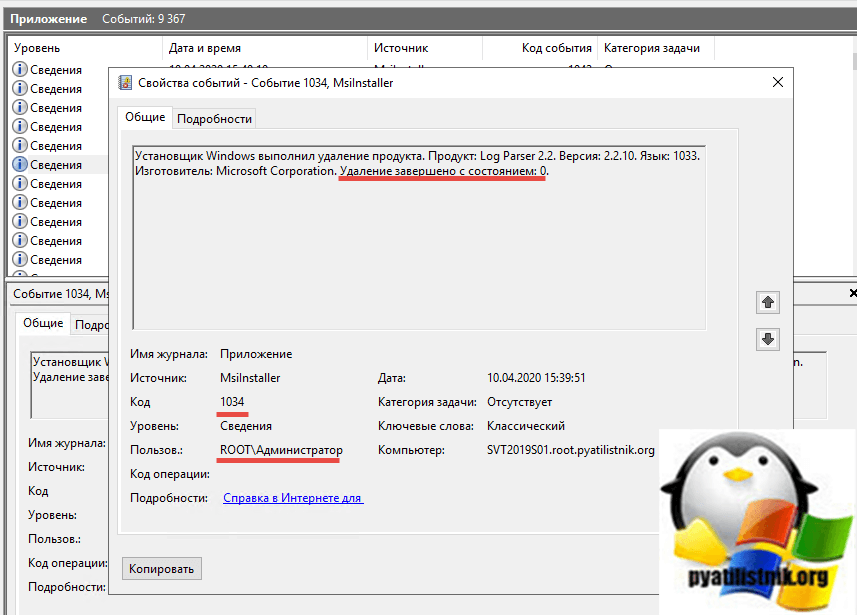лог установки программ windows 10
Лог установки программ windows 10
Добрый день! Уважаемые читатели и гости одного из крупнейших IT блогов в рунете Pyatilistnik.org. В прошлый раз я вас научил определять кто именно перезагрузил сервер, это полезный навык при расследовании инцидентов. Бывают ситуации, что на сервер используют большое количество пользователей с одинаковыми правами, и вдруг куда-то пропадает одна из программ, вы видите что ее нет, логично, что нужно выяснить кто именно удалил программу. Вот этим мы и займемся, я вас научу получать информацию, кто установил или удалил программу в Windows.
Как узнать кто установил программу и когда
И так у меня есть тестовый сервер с операционной системой Windows Server 2019 и я на него в качестве демонстрации буду устанавливать Microdoft Edge Chromium, FireFox Mozilla, а так же LogParser. Все события, что генерируются в операционной системе Windows появляются в просмотре событий, это лог файлы разбитые по журналам.
первое это событие с ID 1040 покажет вам начало установки программы:
Далее идет сообщение с кодом ID 10000.
Далее вы увидите событие, где заканчивается установка программы ID 1042
Завершается сеанс событием с кодом ID 10001
И заканчивается установка программы событием с кодом ID 11707
Иногда вы можете увидеть событие с ID 1033.
Если вы внимательны, то можете обратить внимание, что источником событий тут выступает MsiInstaller. Зная это вы легко можете произвести фильтрацию. Для этого в правой части найдите пункт «Фильтр текущего журнала»
В источниках событий выберите из выпадающего списка пункт MsiInstaller.
В итоге у меня получилось вот так.
Теперь когда события отфильтрованы по источнику MsiInstaller, вам будет еще легче найти кто установил, что установил и когда. В моем примере это сделал ROOT\Администратор.
Так же событие ID 11707 с пользователем «SYSTEM (СИСТЕМА)» вы можете обнаружить, когда люди используют «Software Store» в SCCM
Если вы любите веб интерфейс, то должны уже использовать Windows Admin Center, в котором вы легко можете с любого устройства подключиться к просмотру событий нужного сервера и посмотреть необходимые события.
Автоматизация оповещения по событиям 11707
Теперь когда вы знаете, как находить события по установке программ в системах семейства Windows, вам нужно автоматизировать данный процесс. Например, получать по почте, кто установил, где и что. В этом нам поможет конечно же PowerSell. Смысл автоматизации состоит в том, что вы на нужном сервере создаете задание в планировщике Windows, где будет запускаться скрипт PowerShell. Я вам приведу два скрипта, первый тот, что гуляет на просторах интернета.
Тут главное заполнить:
В результате вы получите письмо вот такого содержания:
Тут два недостатка, во первых вы не видите, где был установлен новый софт, понятно, что можно на каждом сервере, где выполняется скрипт писать свою тему, но это не так удобно. Во вторых у вас в место имени пользователя идет SID, который потом нужно конвертировать в понятное имя.
Так же вам никто не запрещает просто открыть PowerShell и ввести не сложный код:
Как найти события установки программ не методом MsiInstaller
Как я и писал выше не все инсталляторы программ используют метод MsiInstaller, например при установке Edge Chrome или Mozilla Firefox, вы в журнале «Приложение» не обнаружите события с кодом ID 11707. В таком случае вам нужно перейти в журнал «СИСТЕМА (SYSTEM)» и сразу отфильтровать события по номеру ID 7045.
Выглядит событие ID 7045 вот так:
Имя службы: Mozilla Maintenance Service
Имя файла службы: «C:\Program Files (x86)\Mozilla Maintenance Service\maintenanceservice.exe»
Тип службы: служба режима пользователя
Тип запуска службы: Вручную
Учетная запись службы: LocalSystem
Имя службы: Microsoft Edge Elevation Service
Имя файла службы: «C:\Program Files (x86)\Microsoft\Edge\Application\80.0.361.111\elevation_service.exe»
Тип службы: служба режима пользователя
Тип запуска службы: Вручную
Учетная запись службы: LocalSystem
Как узнать кто удалил программу с сервера или компьютера
По аналогии с установкой, процесс деинсталляции или как его еще называют удаление, генерирует свои события в журналах Windows. Если мы говорим, про источник MsiInstaller из журнала «Приложение (Application)», то нам нужно фильтровать события по ID 11724 и ID 1034.
Так же вы можете спокойно использовать описанный выше скрипт и команду PowerShell, для автоматизации оповещения, о удалении программы.
Дополнительно
Хочу отметить, что существует ряд платных программ которые специализируются на аудите событий в Windows системах, например netwrix и им подобные, где вы так же легко сможете получать всю информацию, о том кто и когда установил программу, или кто и когда ее удалил.
Windows Файлы журналов и журналы событий программы установки
Windows® программа установки создает файлы журналов для всех действий, которые выполняются во время установки. при возникновении проблем с установкой Windows просмотрите файлы журнала, чтобы устранить неполадки установки.
Windows Файлы журналов установки доступны в следующих каталогах:
| Расположение файла журнала | Описание | ||||
|---|---|---|---|---|---|
| Файл журнала | Описание | |
|---|---|---|
| C:\WINDOWS\setupapi.log | Содержит сведения об изменениях устройств, изменениях драйверов и основных изменениях системы, таких как установки пакетов обслуживания и установки hotfix. BT\Sources\Panther\PreGatherPnPList.log | Содержит сведения о начальном захвате устройств, которые находятся в системе на этапе downlevel. |
Windows Этап среды предварительной оценки
Этап Windows среды предварительной настройки (Windows PE или WinPE) — это фаза установки Windows, которая происходит после перезагрузки в конце этапа downlevel или при запуске компьютера с помощью средства установки Windows. В следующей таблице перечислены важные файлы журналов на этом этапе установки.
BT\Sources\Panther\PreGatherPnPList.log
Вы также можете увидеть файл журнала в X:\WINDOWS каталоге. Файл Setupact.log в этом каталоге содержит сведения о ходе выполнения начальных параметров, выбранных на экране Windows установки. Экран Windows появляется при запуске компьютера с помощью Windows установки. После выбора Установки теперь с Windows на экране установки запускается Setup.exe, и этот файл журнала больше не используется.
Этап конфигурации в Интернете
Этап конфигурации в Интернете (первый этап загрузки) начинается после получения следующего сообщения:
Подождите минутку, Windows подготовиться к первому запуску.
На этом этапе устанавливается базовая поддержка оборудования. Если это установка обновления, данные и программы также переносят. В следующей таблице перечислены важные файлы журналов на этом этапе установки.
| Файл журнала | Описание |
|---|---|
| C:\WINDOWS\PANTHER\setupact.log | Содержит сведения о действиях установки во время установки. |
| C:\WINDOWS\PANTHER\setuperr.log | Содержит сведения об ошибках установки во время установки. |
| C:\WINDOWS\PANTHER\miglog.xml | Содержит сведения о структуре каталога пользователей. Эта информация включает идентификаторы безопасности (SID). |
| C:\WINDOWS\INF\setupapi.dev.log | Содержит сведения о устройствах Plug и Play и установке драйвера. |
| C:\WINDOWS\INF\setupapi.app.log | Содержит сведения об установке приложений. |
| C:\WINDOWS\Panther\PostGatherPnPList.log | Содержит сведения о захвате устройств, которые находятся в системе после этапа конфигурации в Интернете. |
| C:\WINDOWS\Panther\PreGatherPnPList.log | Содержит сведения о начальном захвате устройств, которые находятся в системе на этапе downlevel. |
Windows Фаза приветствия
Этап Windows Welcome включает в себя следующие параметры и события:
Этап Windows является завершаемой фазой установки перед тем, как пользователь войт. В следующей таблице перечислены важные файлы журналов на этом этапе установки.
| Файл журнала | Описание |
|---|---|
| C:\WINDOWS\PANTHER\setupact.log | Содержит сведения о действиях установки во время установки. |
| C:\WINDOWS\PANTHER\setuperr.log | Содержит сведения об ошибках установки во время установки. |
| C:\WINDOWS\PANTHER\miglog.xml | Содержит сведения о структуре каталога пользователей. Эта информация включает идентификаторы безопасности (SID). |
| C:\WINDOWS\INF\setupapi.dev.log | Содержит сведения о устройствах Plug и Play и установке драйвера. |
| C:\WINDOWS\INF\setupapi.app.log | Содержит сведения об установке приложений. |
| C:\WINDOWS\Panther\PostGatherPnPList.log | Содержит сведения о захвате устройств, которые находятся в системе после этапа конфигурации в Интернете. |
| C:\WINDOWS\Panther\PreGatherPnPList.log | Содержит сведения о начальном захвате устройств, которые находятся в системе на этапе downlevel. |
| C:\WINDOWS\Performance\Winsat\winsat.log | Содержит сведения о результатах тестирования Windows system Assessment Tool. |
Этап отката
Если установка Windows сбой, и вы успешно откатили установку на предыдущий рабочий стол операционной системы, существует несколько файлов журнала, которые можно использовать для устранения неполадок. В следующей таблице перечислены важные файлы журналов на этом этапе.
Файлы журналов программы установки Windows
Установка Windows® создает файлы журналов для всех действий, выполняемых во время установки. При наличии проблем с установкой Windows просмотрите файлы журналов для поиска и устранения неполадок.
Файлы журналов установки Windows сохраняются в следующих каталогах: